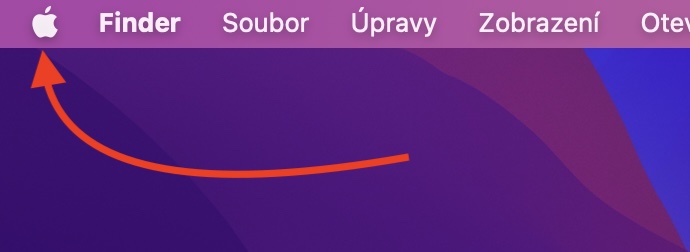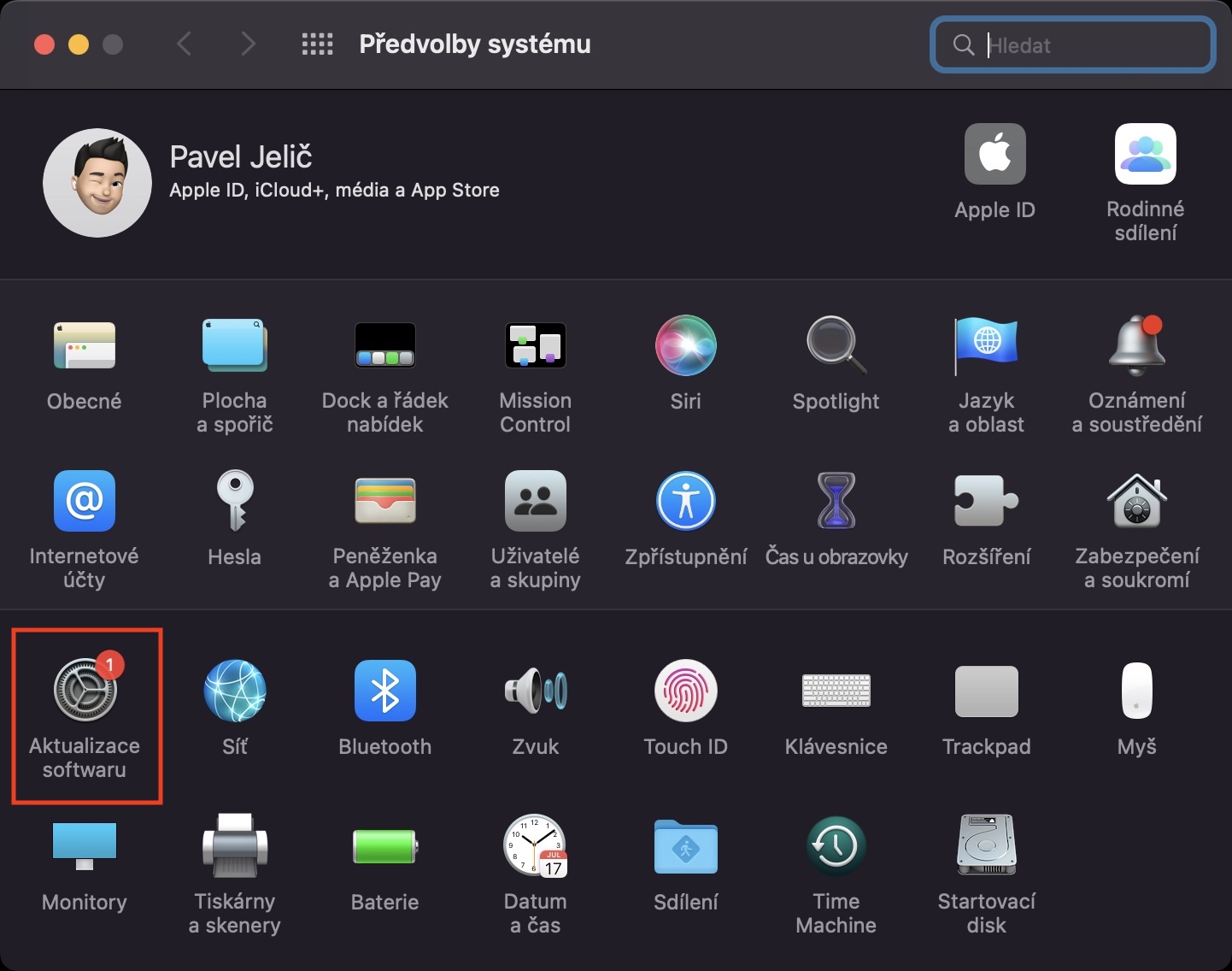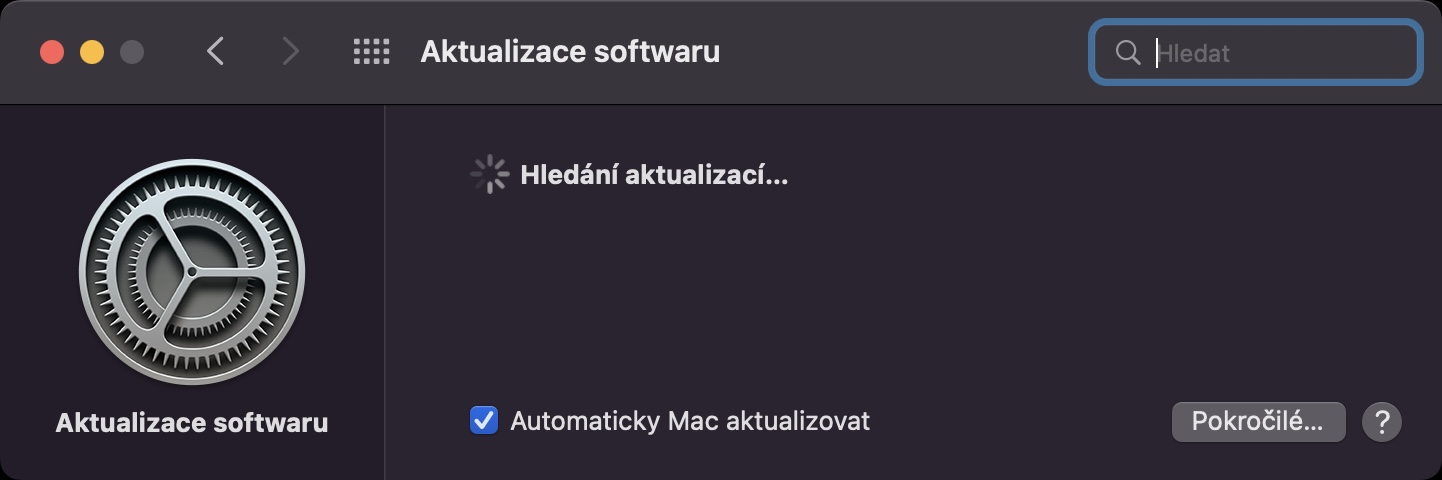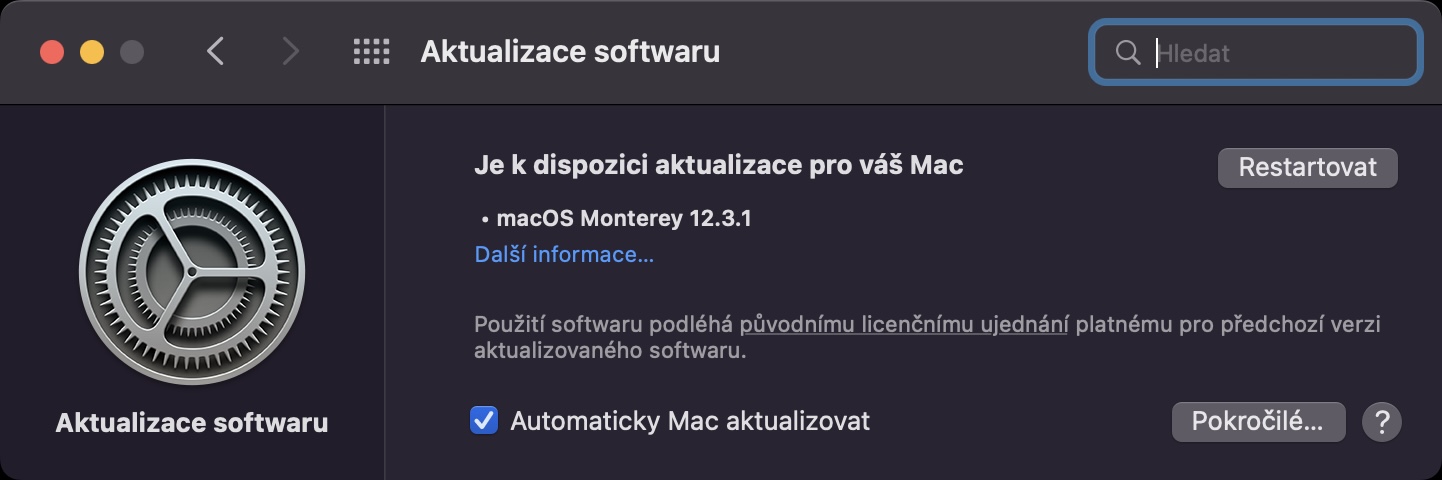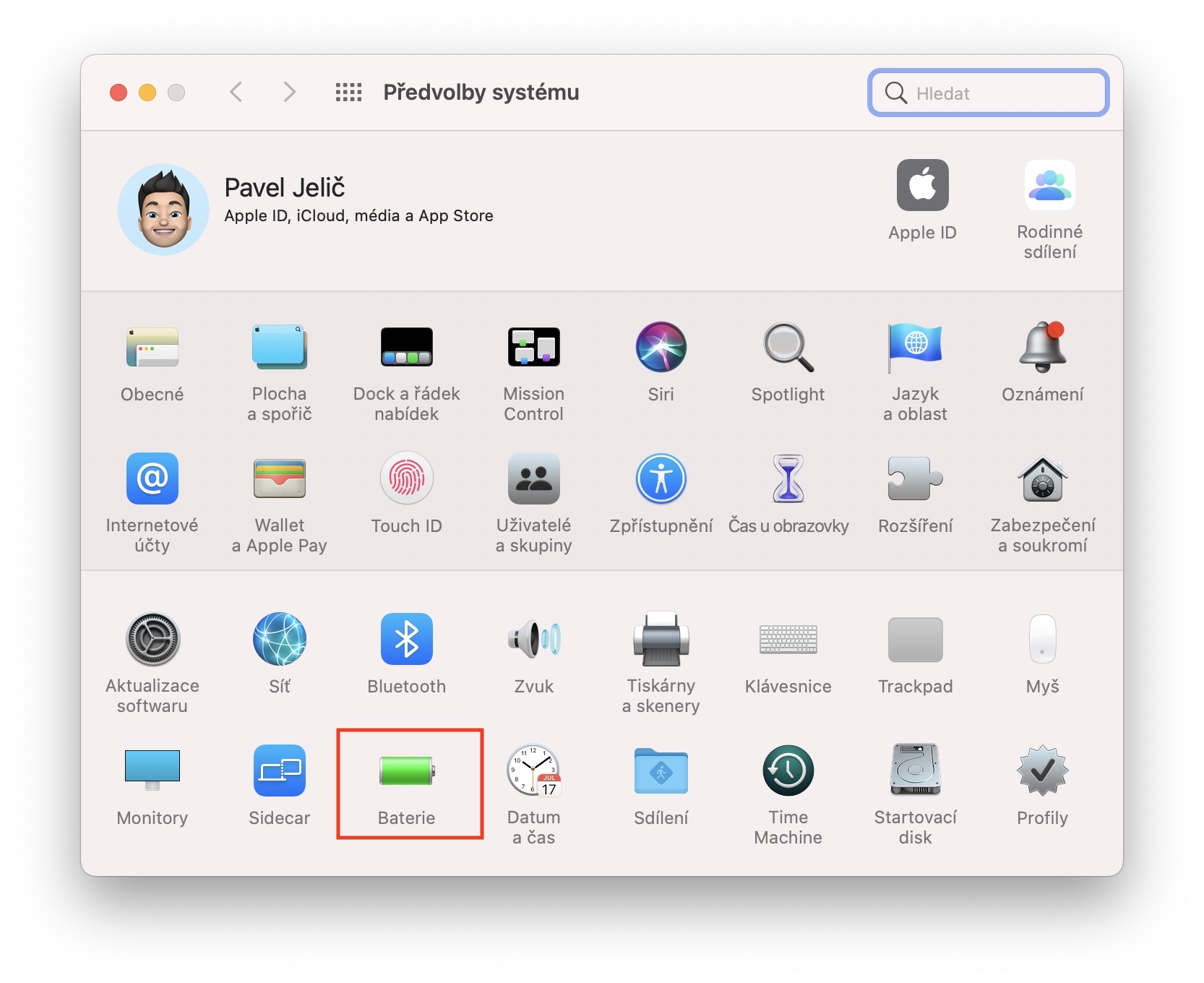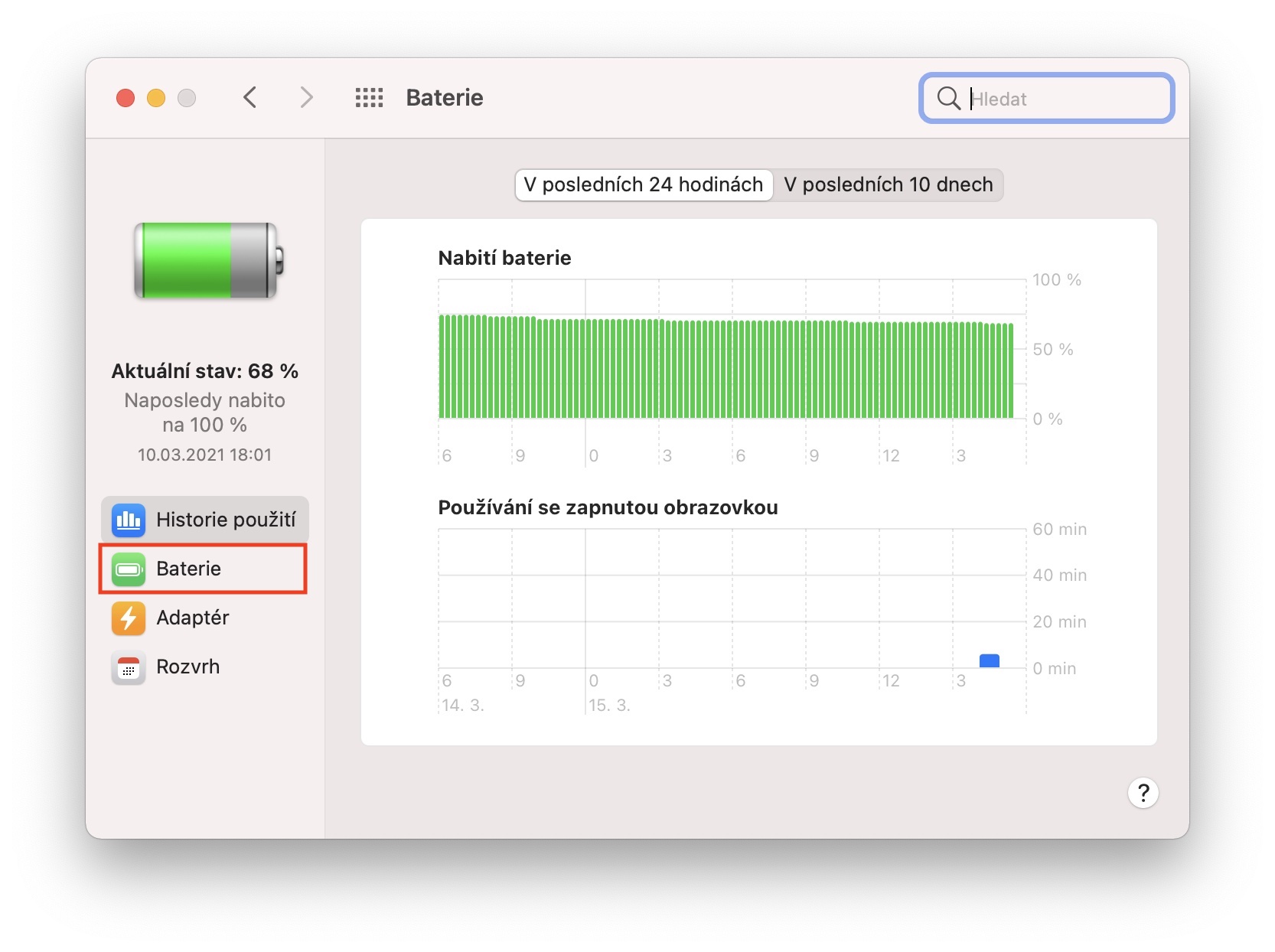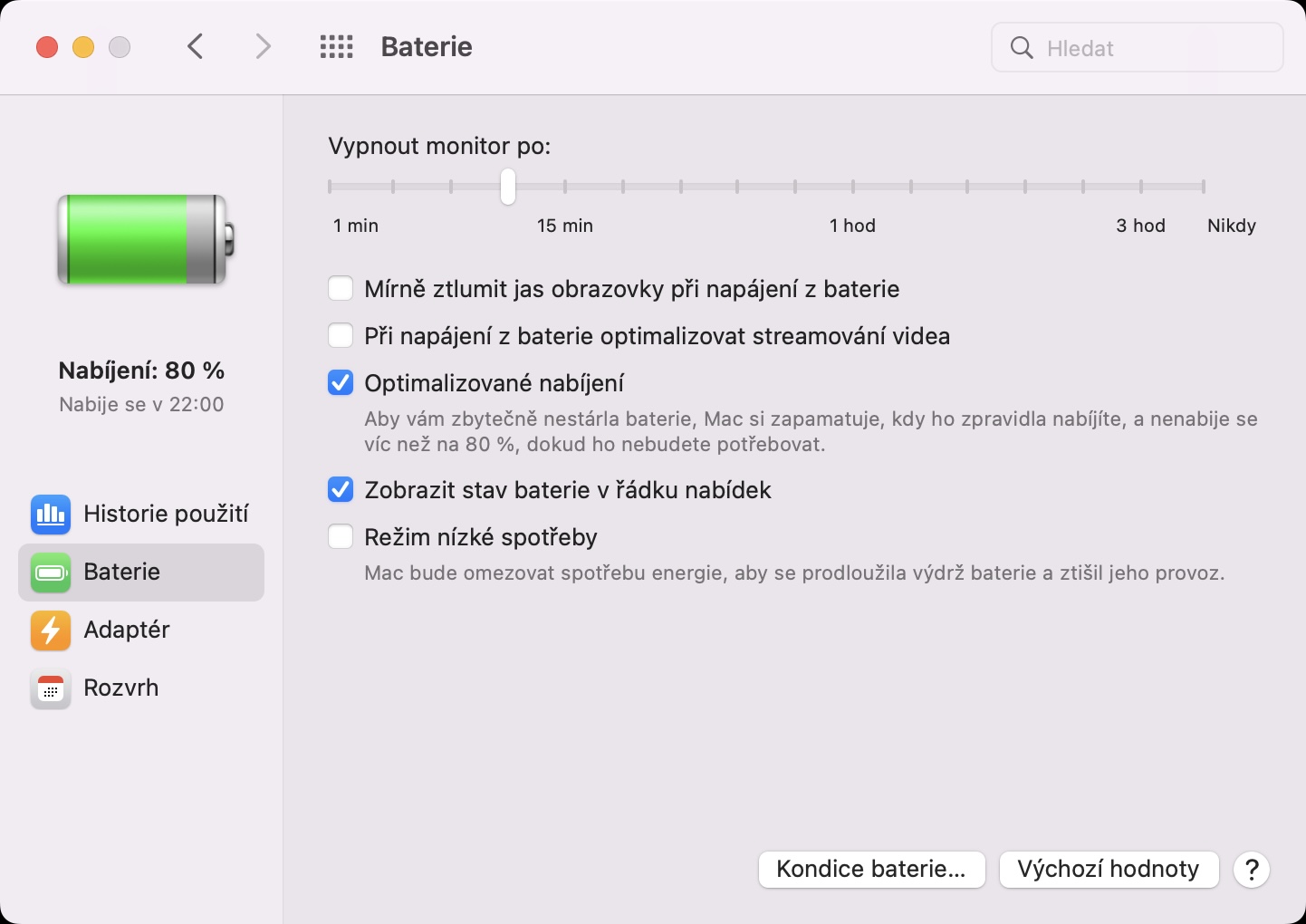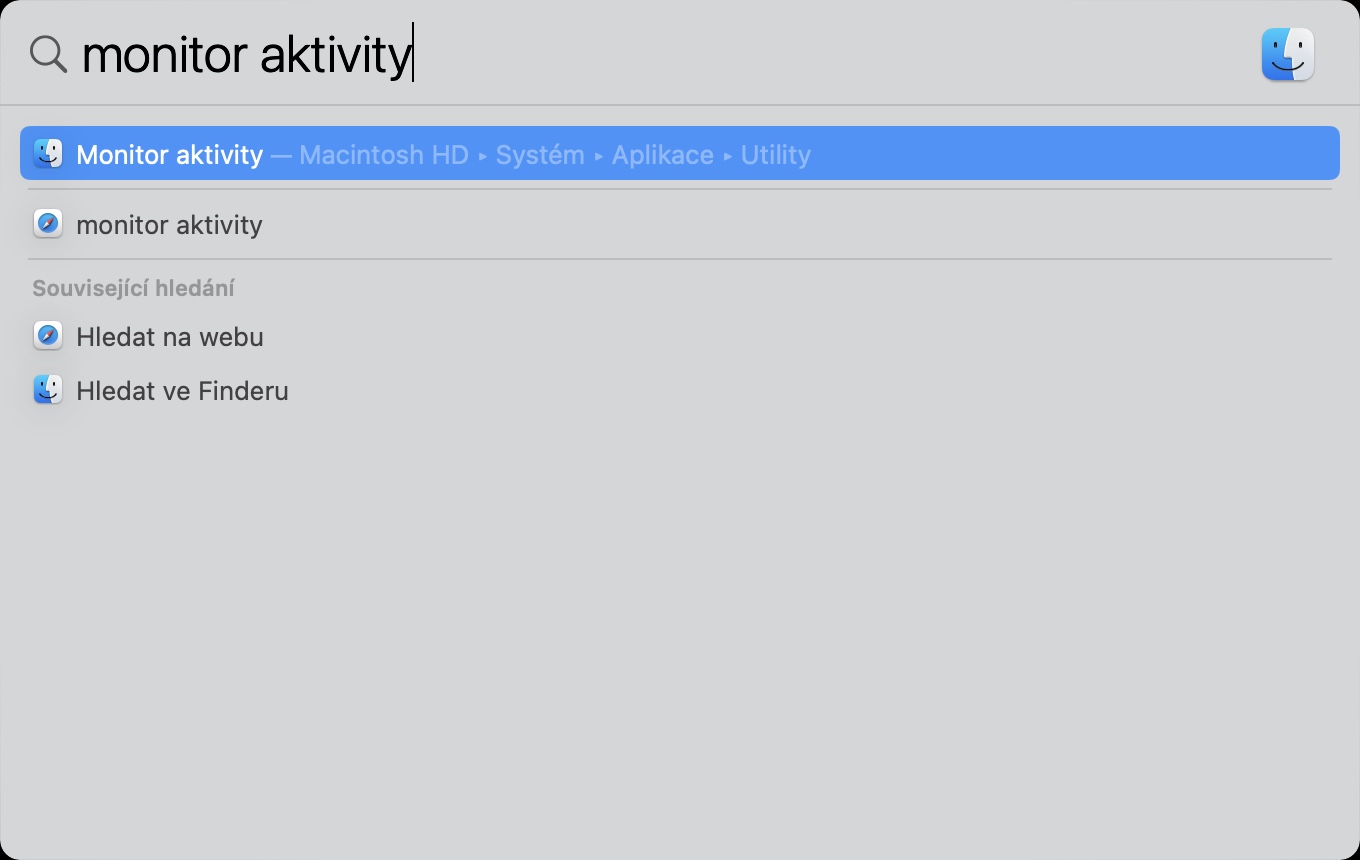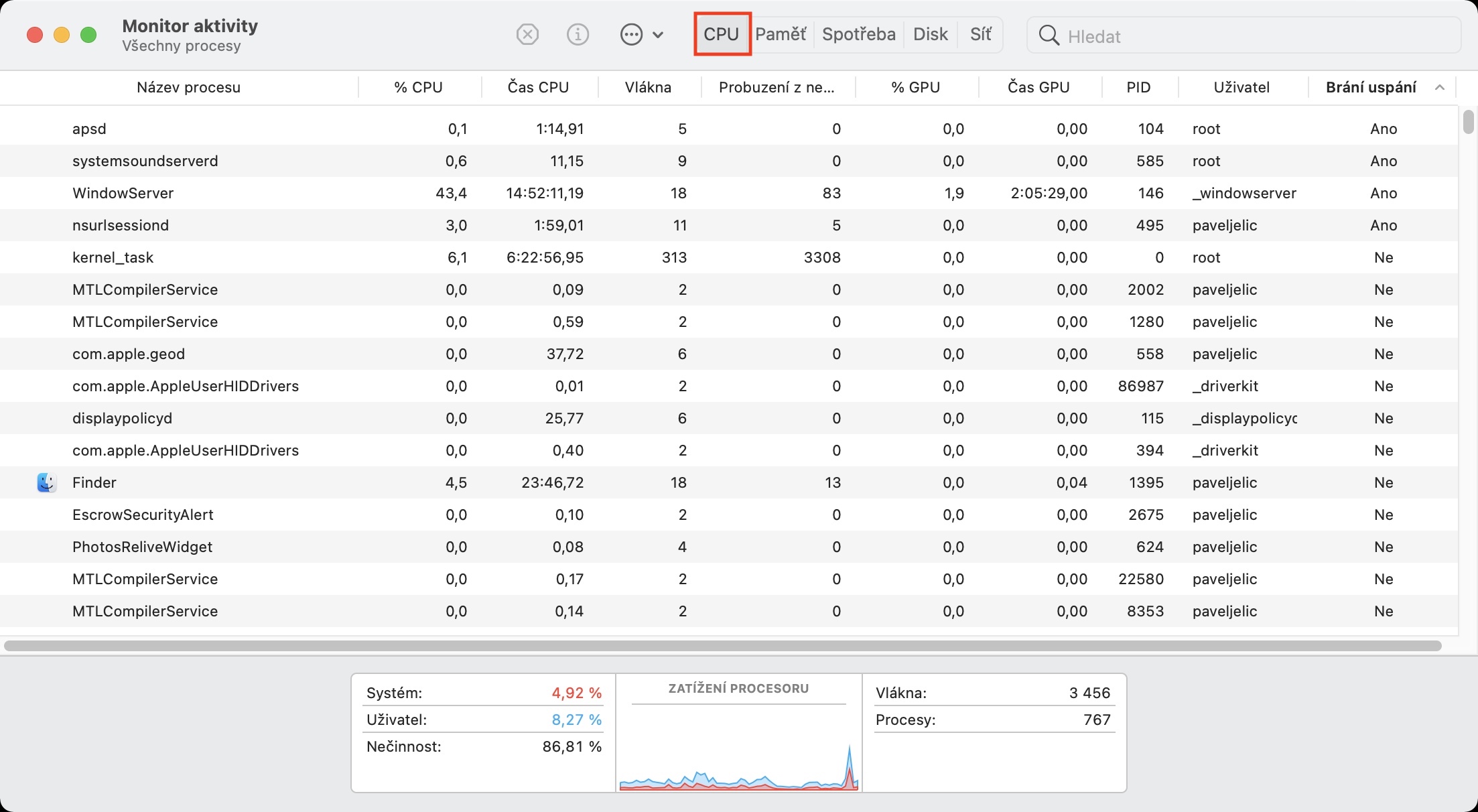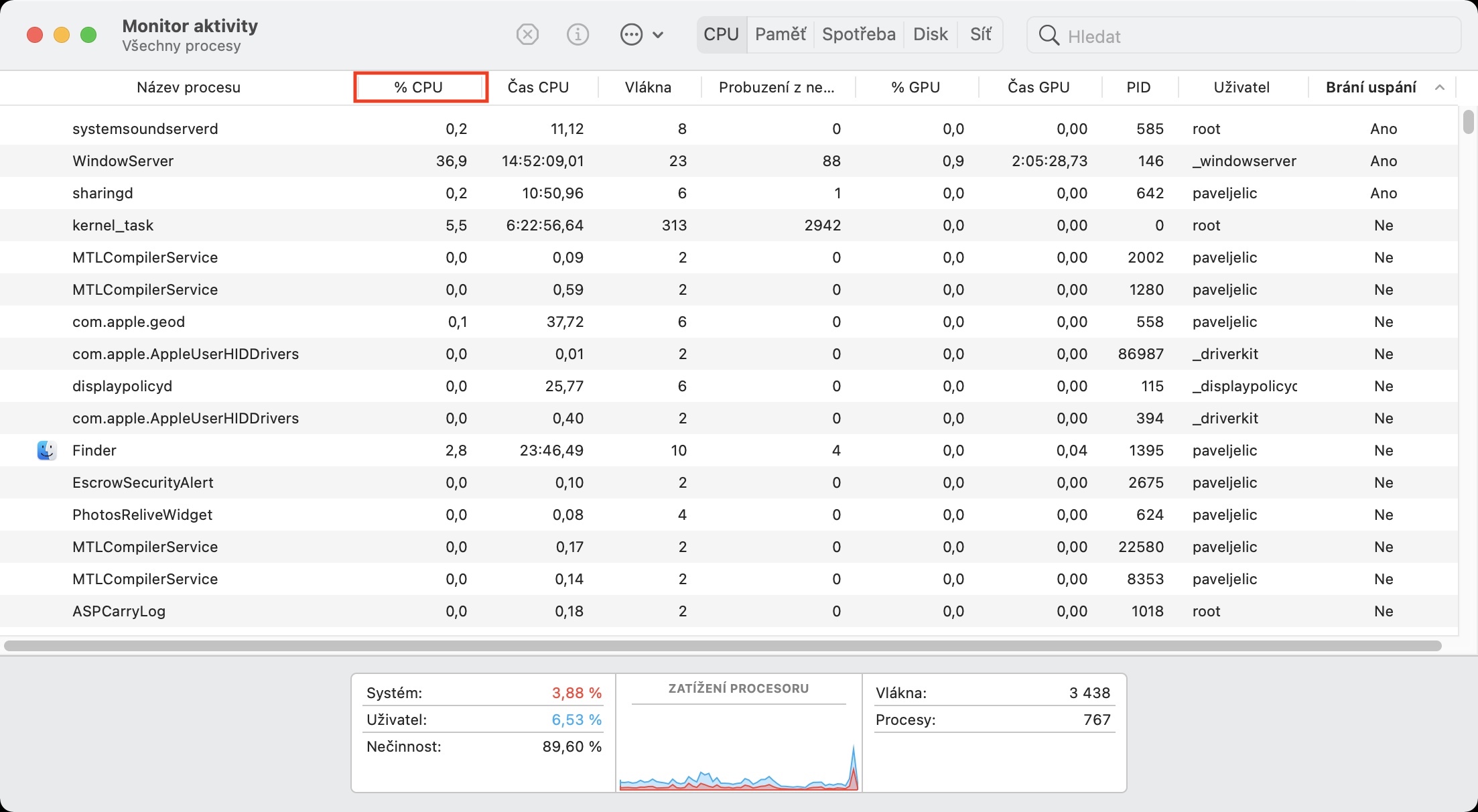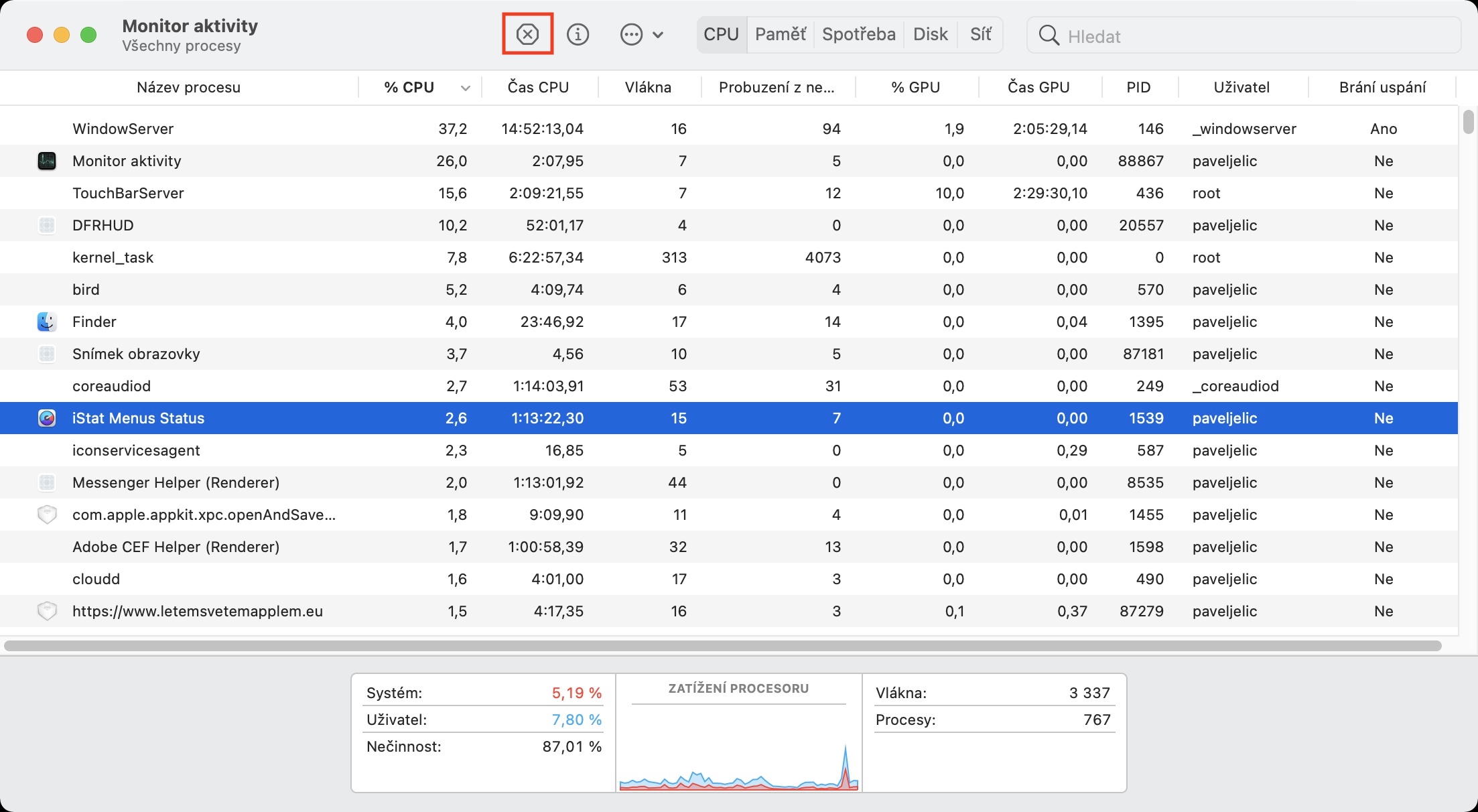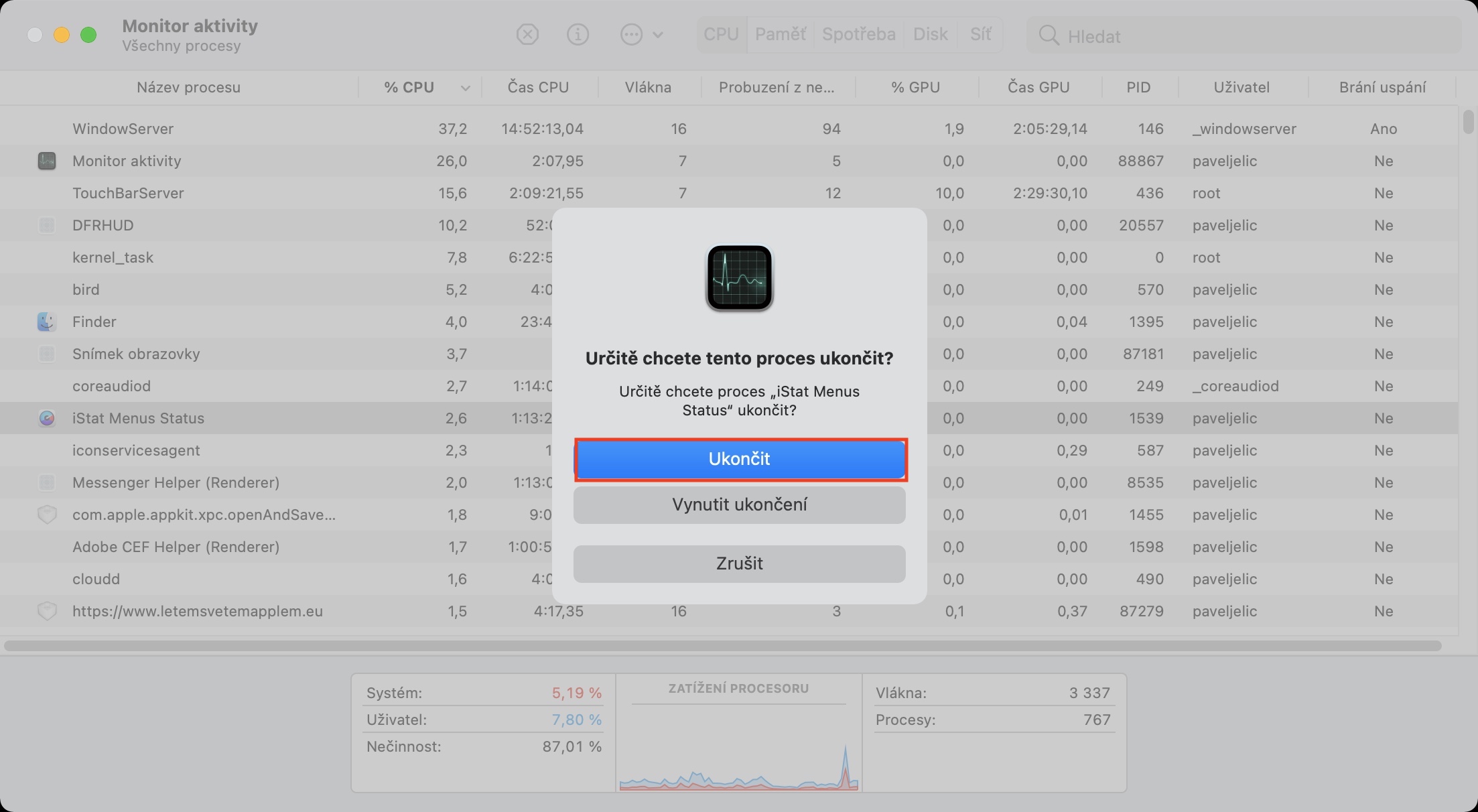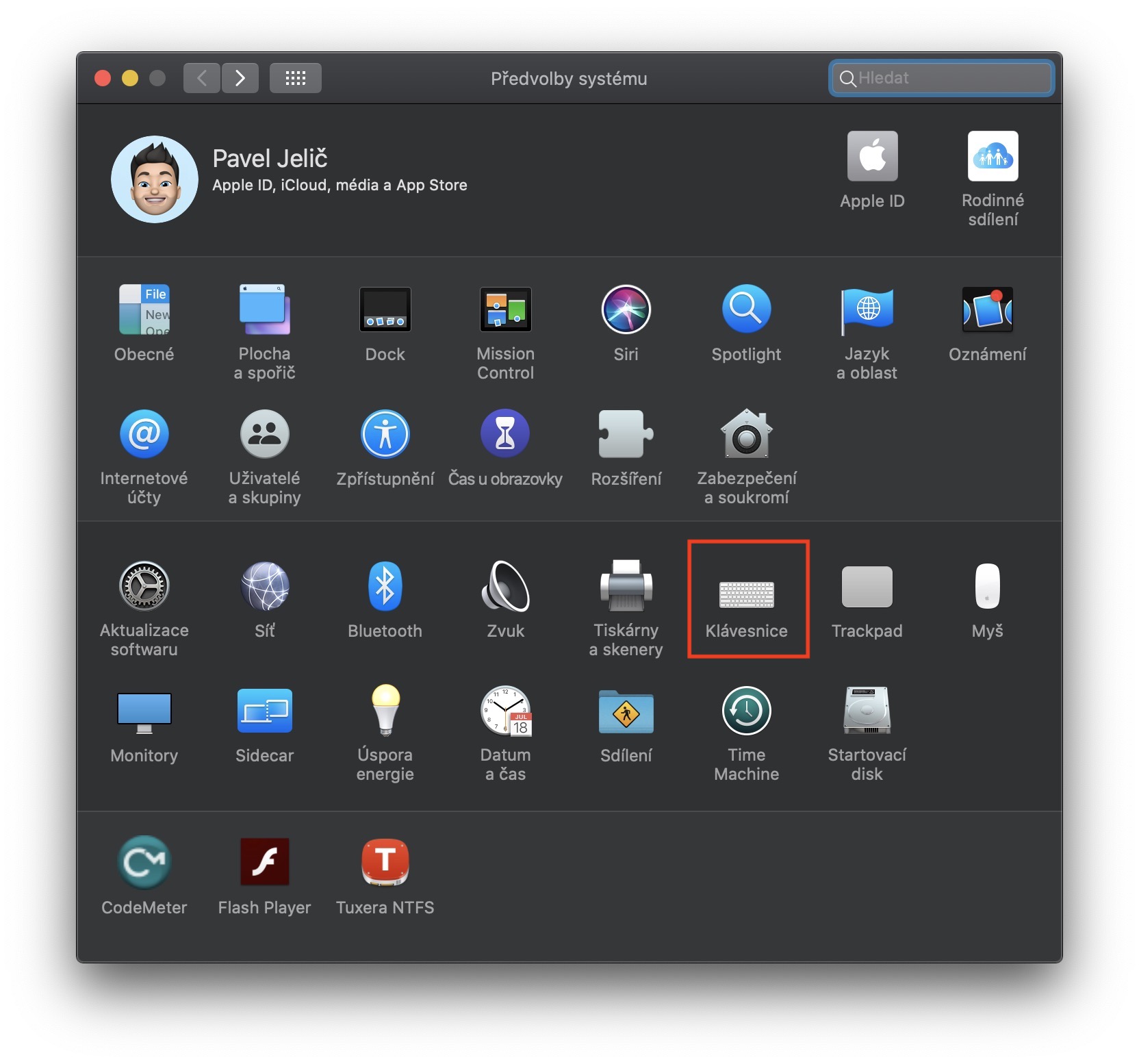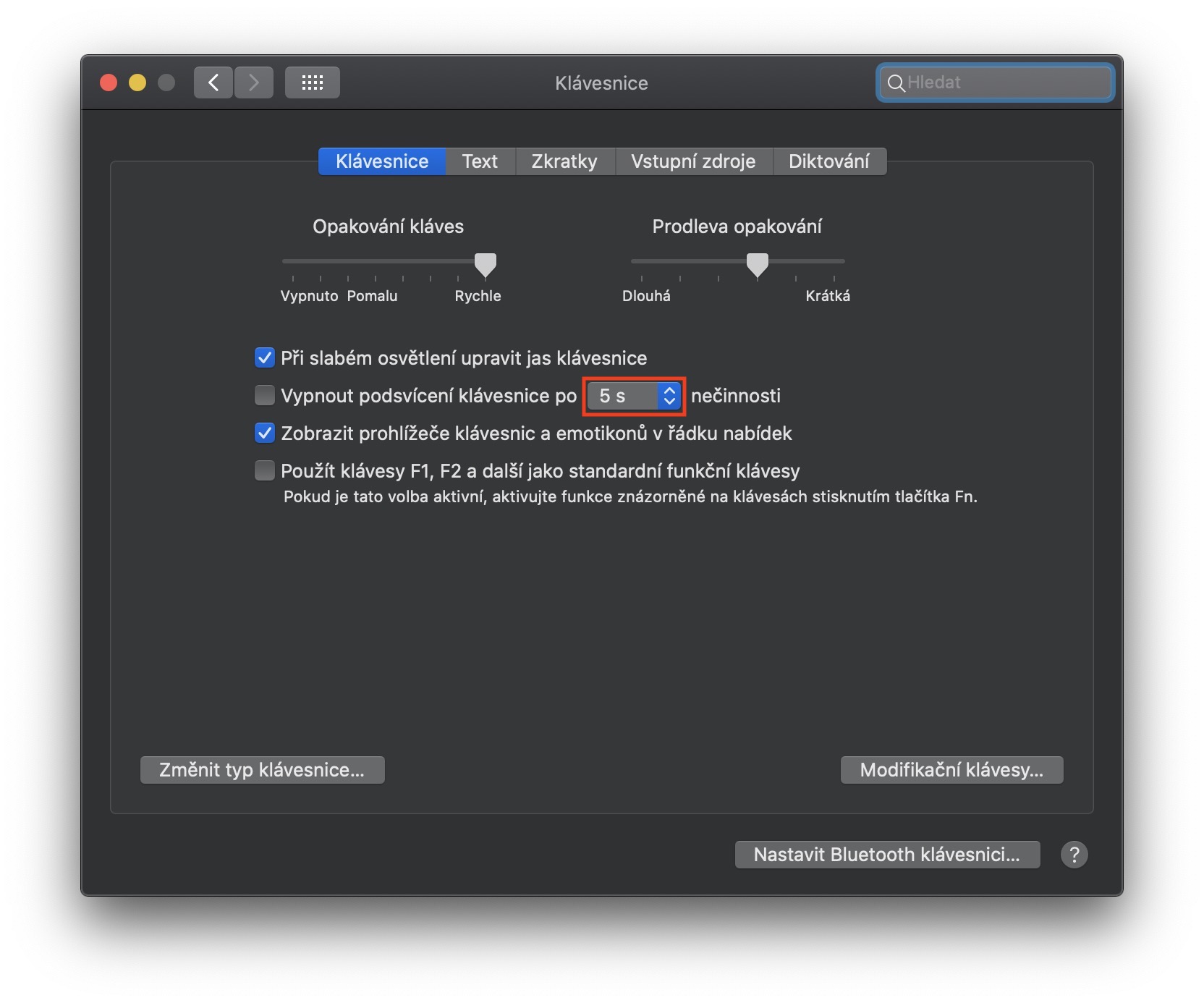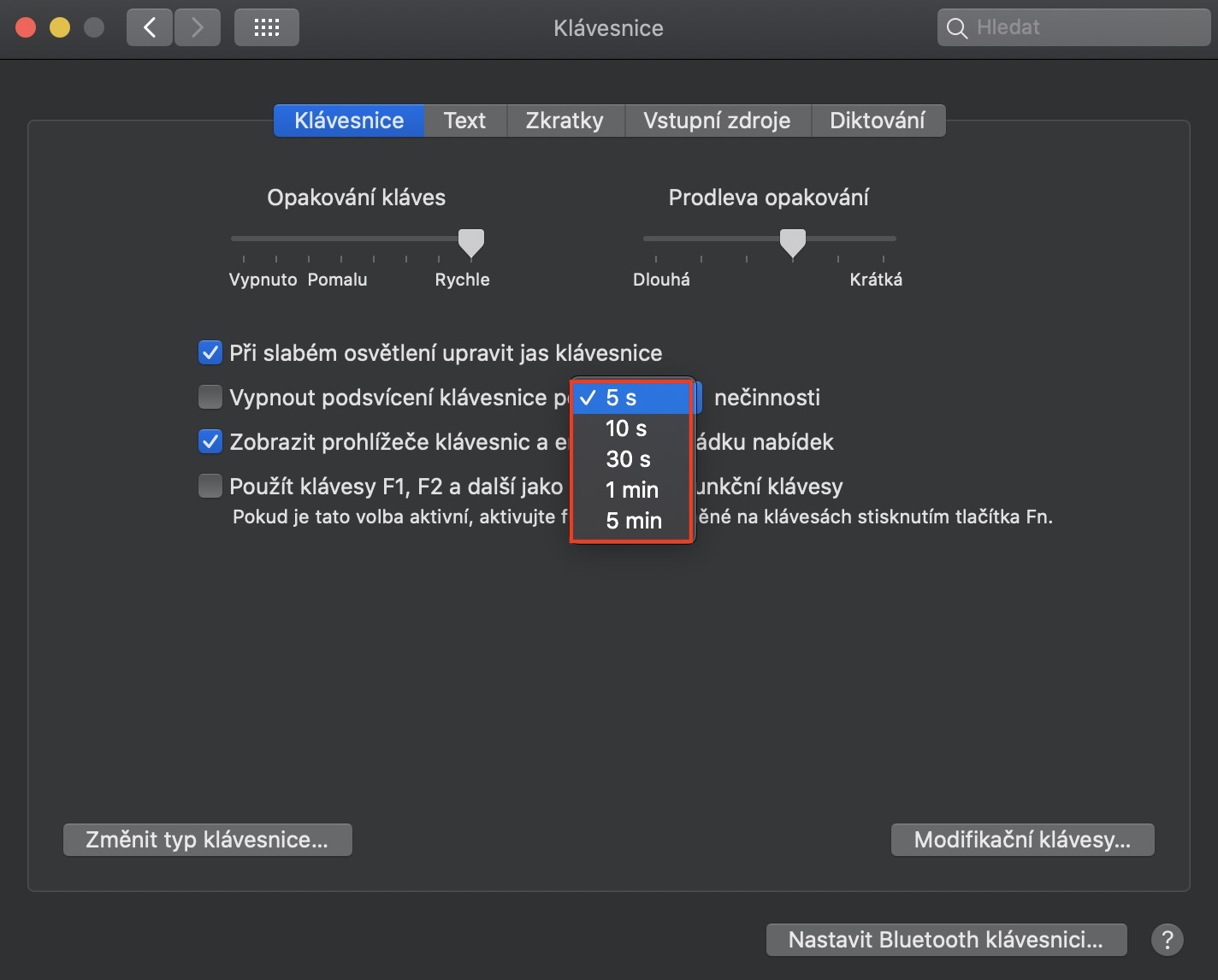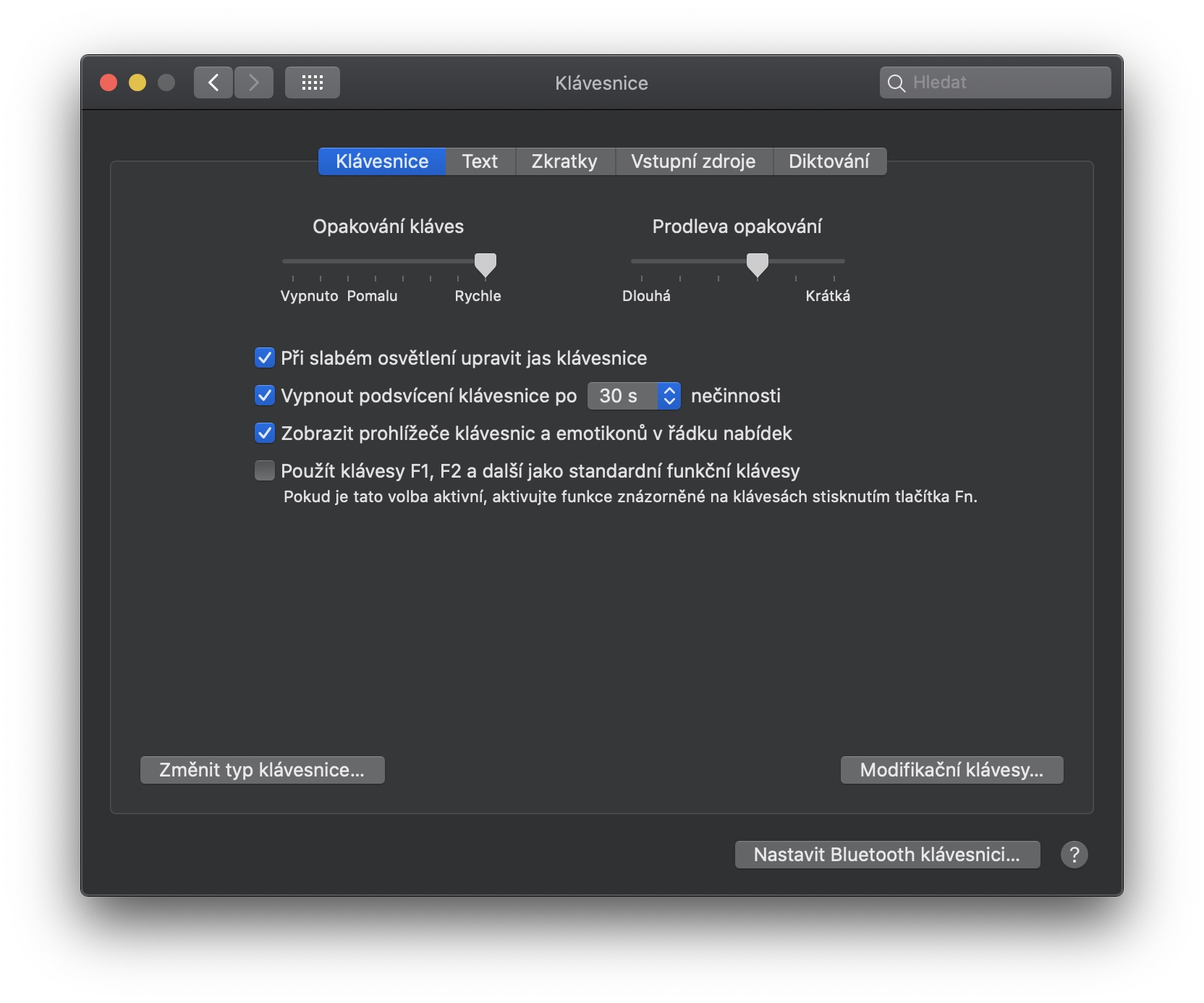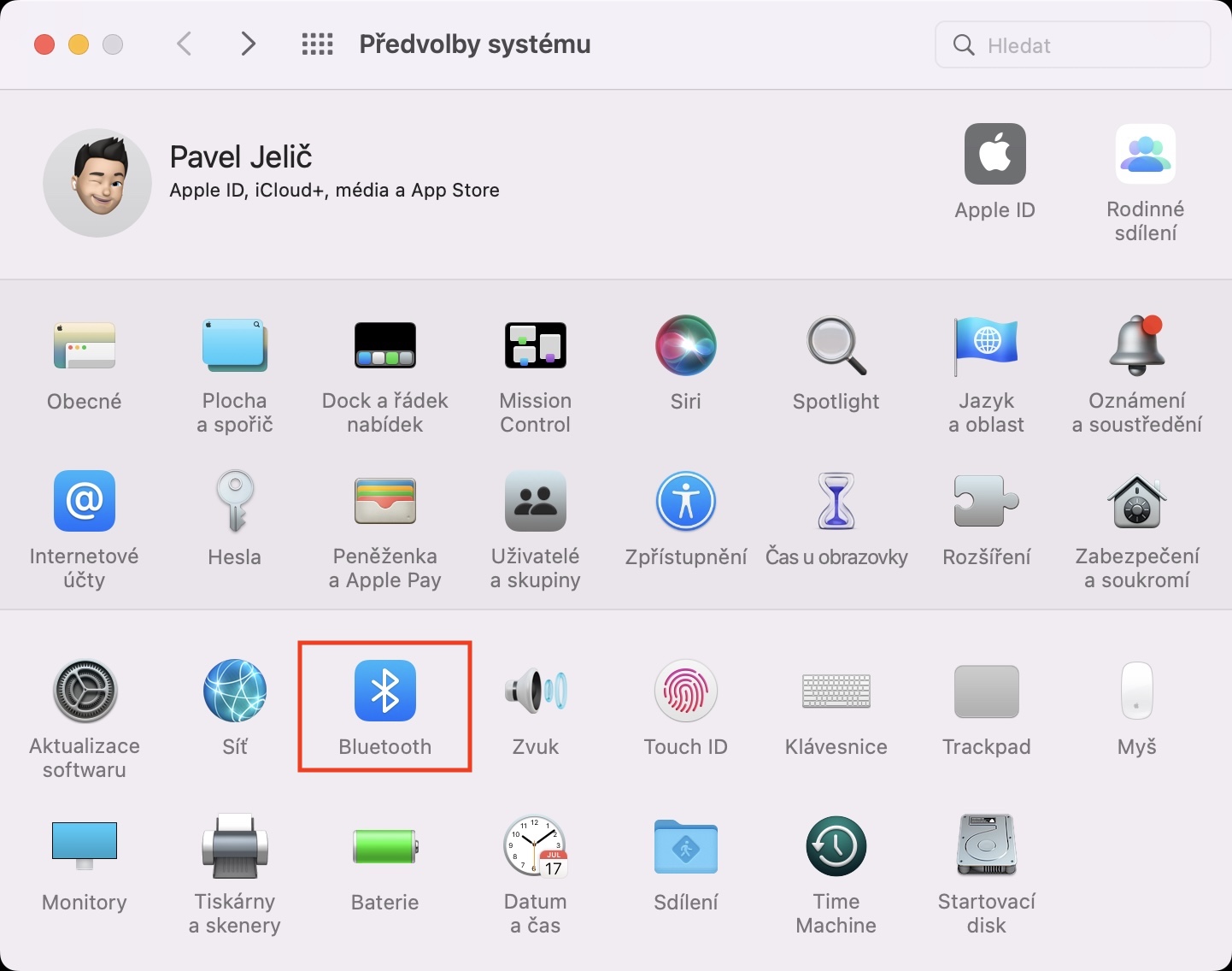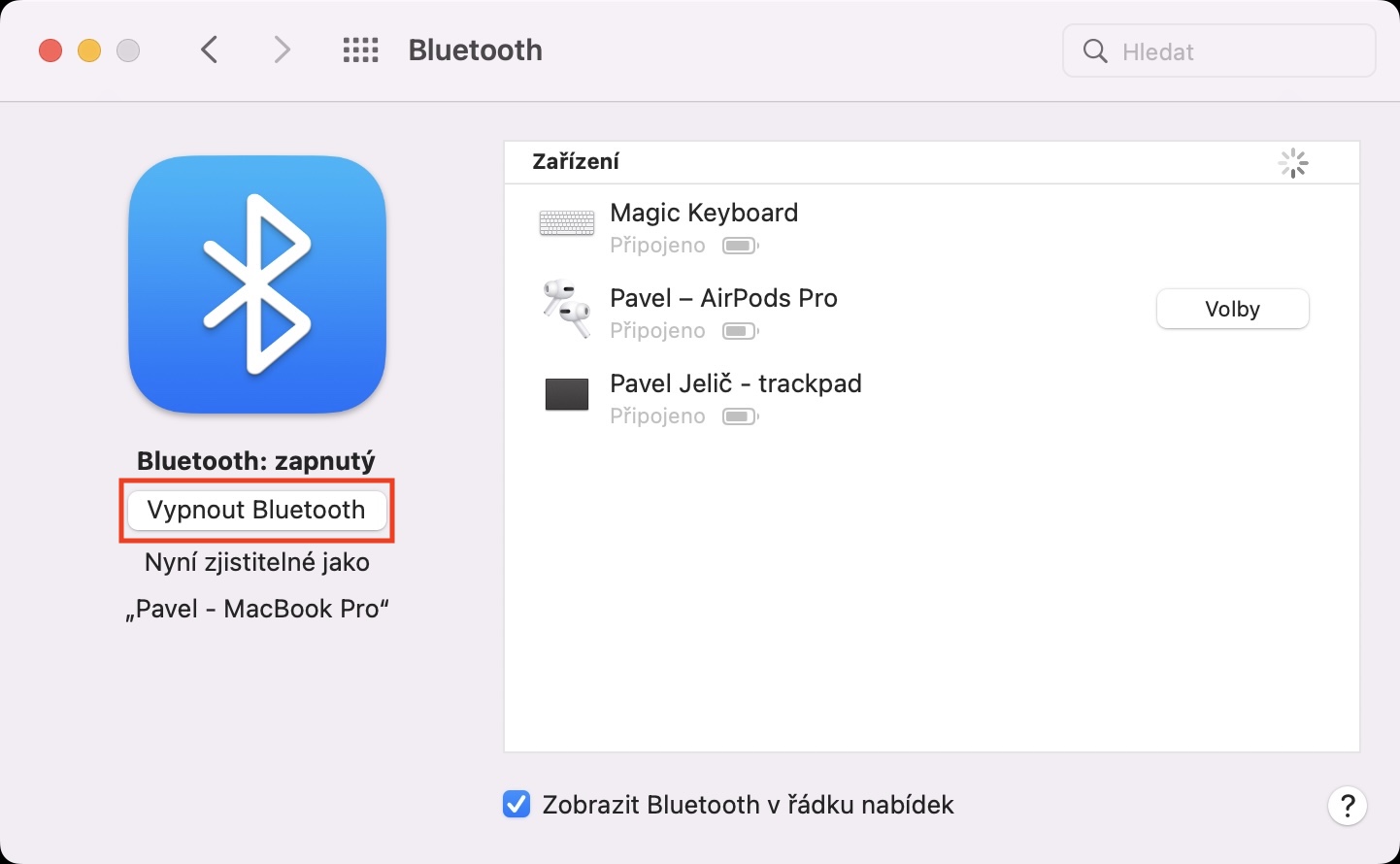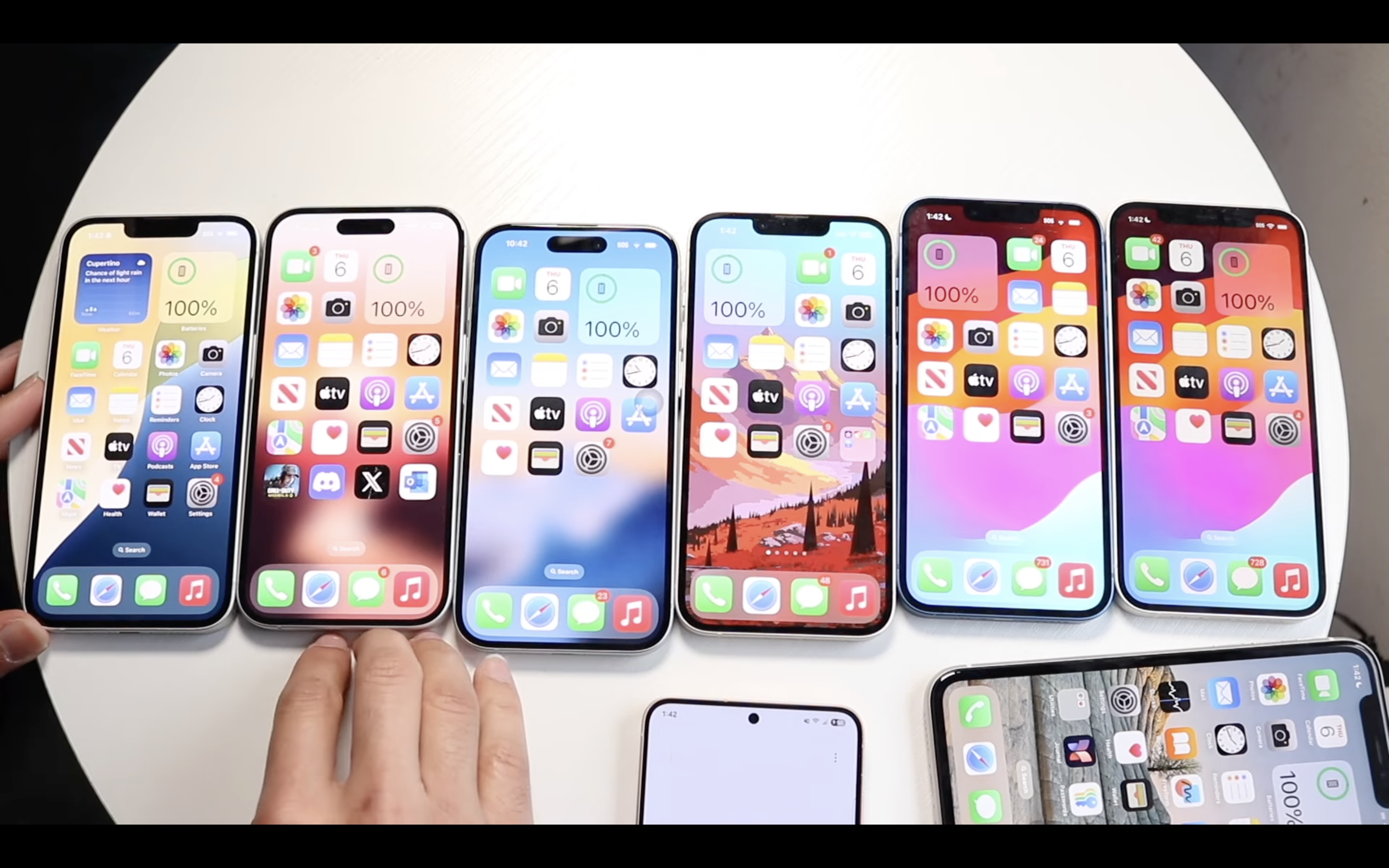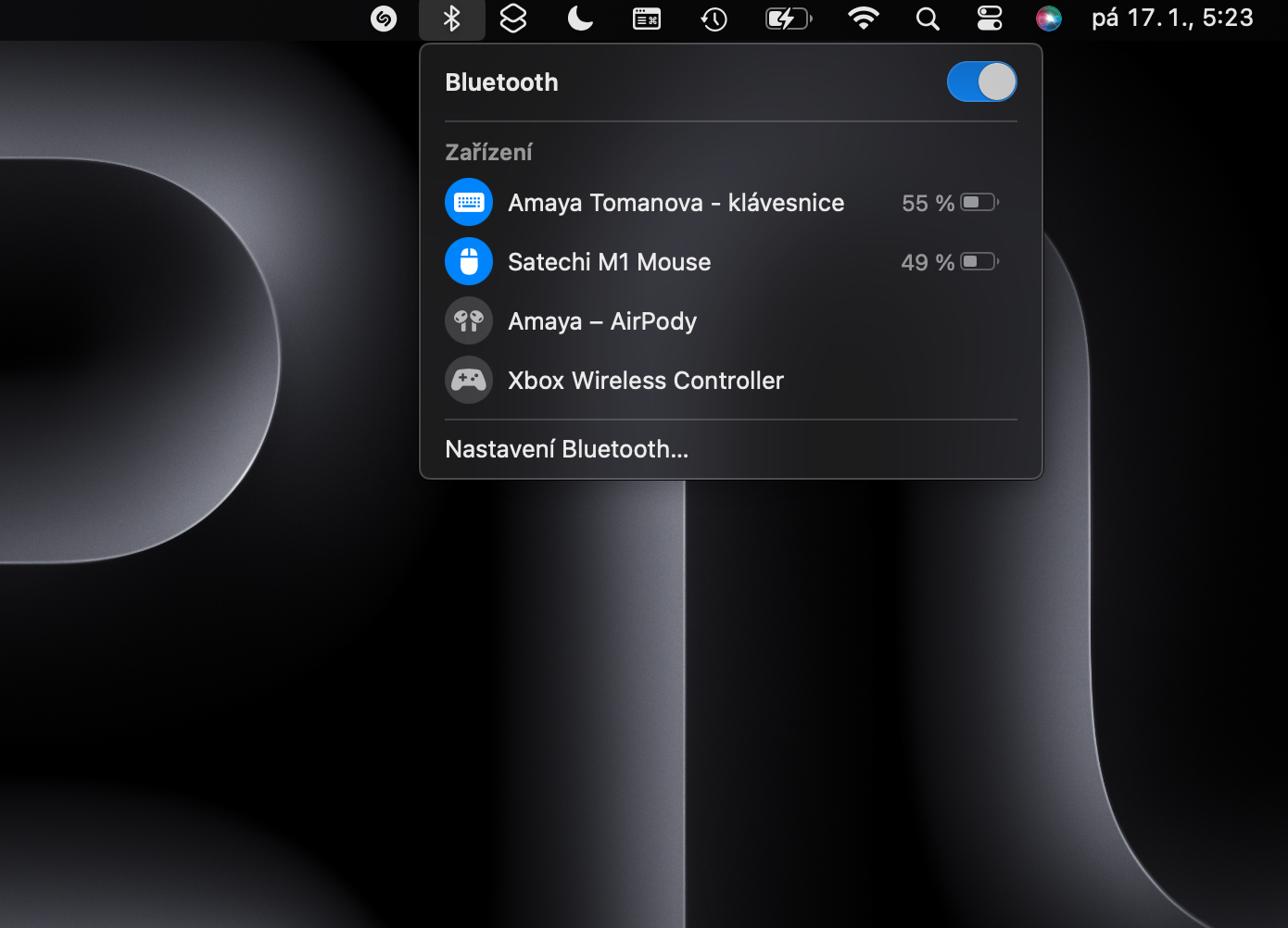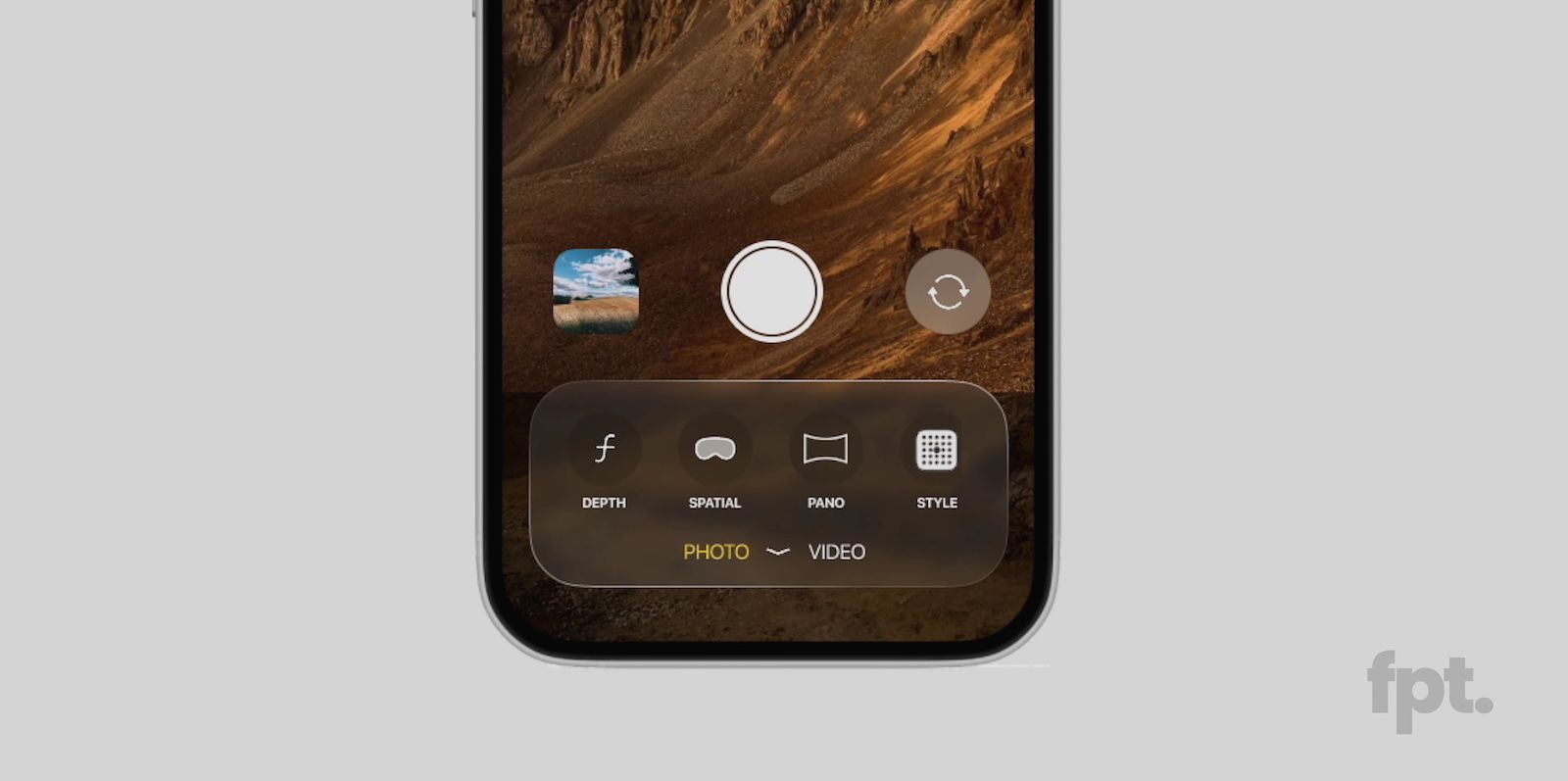O prakticky veškerá zařízení se musíte určitým způsobem starat – a o to více to platí u takových strojů, které disponují baterií. Hardware zařízení se totiž postupem času a používáním opotřebovává, což znamená, že může ztratit své vlastnosti a začít fungovat hůře. Pokud se chcete o svůj Mac starat tak, aby vám vydržel co nejdéle, tak se vám bude hodit tento článek, ve kterém si ukážeme 7 tipů a triků pro prodloužení výdrže a životnosti jablečného počítače. Vrhněme se přímo na věc.
Mohlo by vás zajímat

Instalujte aktualizace macOS
Apple vydává relativně často pro veškerá svá podporovaná zařízení aktualizace systémů. Kromě toho, že tyto aktualizace mohou přicházet s novými možnostmi a funkcemi, tak hlavně nabízí opravy všemožných chyb a bugů, které se mohou objevit. Pokud tedy máte pocit, že se hardware Macu nechová úplně ideálně, popřípadě že baterie nevydrží tolik, co dříve, tak rozhodně aktualizaci proveďte. Toho docílíte tak, že přejdete do → Předvolby systému → Aktualizace softwaru, kde lze aktualizace najít, stáhnout a případně nainstalovat.
Využívejte Safari
Na Mac si samozřejmě můžete nainstalovat jakýkoliv prohlížeč, včetně těch nejoblíbenějších v podobě Chrome, Firefox, Edge, Opera apod. Co se však týče efektivity a nejnižšího zatěžování hardwaru, tak je na tom nejlépe Safari. A není se čemu divit, jelikož za Safari stojí samotný Apple, který zcela logicky dělá vše proto, aby jeho nativní prohlížeč fungoval co nejlépe. Z hlediska funkcí a možností Safari samozřejmě oproti konkurentům na některých polích ztrácí, co se však týká právě optimalizace a odladění pro Macy, tak nemá konkurenci. Můžete-li, tak Safari určitě využívejte primárně.
Mohlo by vás zajímat
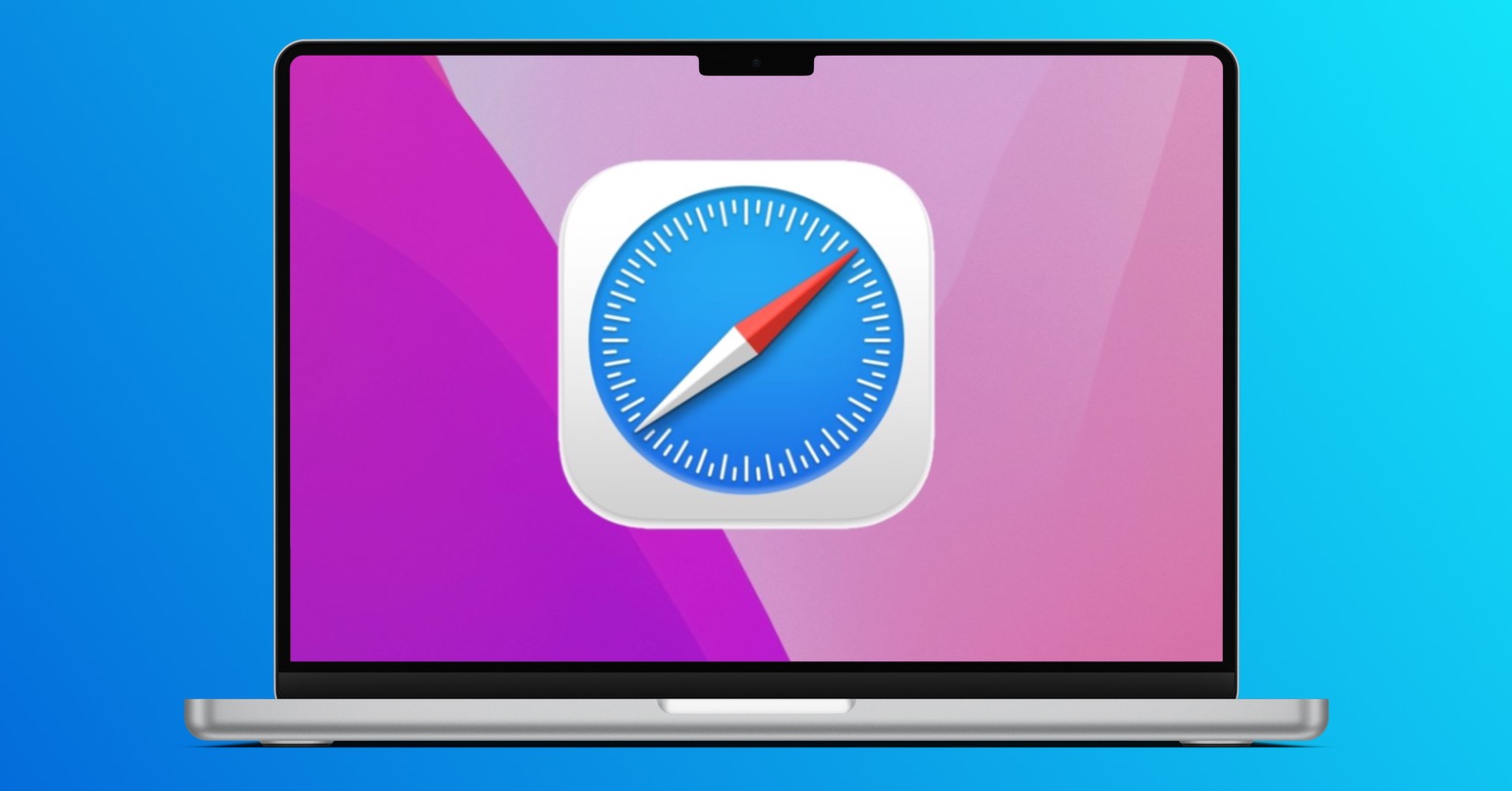
Optimalizujte nastavení baterie
Součástí macOS je nespočet různých sekcí, v rámci kterých si můžete upravit předvolby systému. Mezi jednu z těchto sekcí se řadí také Baterie, ve které najdete veškeré možnosti pro správu napájení apod. Pro co možná nejlepší využití a prodloužení výdrže Macu je důležité, abyste si veškeré možnosti z této sekce upravili. Přejděte tedy do → Předvolby systému → Baterie → Baterie. Zde si můžete nastavit, po jaké době nečinnosti se vypne monitor, dále mírné ztlumení jasu při napájení z baterie a optimalizování streamování videa. Nechybí možnost pro aktivaci optimalizovaného nabíjení, společně s režimem nízké spotřeby, který se může hodit.
Zkontrolujte nejnáročnější aplikace
Přijde vám, že Mac na baterii nevydrží tak dlouho, jako dříve? Popřípadě si začínáte všímat, že vám chybí na některé činnosti, které jste v minulosti prováděli běžně, výkon? Jestliže ano, tak může být klidně na vině nějaká aplikace, která vytěžuje hardware a vy o tom nevíte. Takovou aplikaci lze odhalit v Monitoru aktivity, který spustíte přes Spotlight anebo jej najdete v Aplikacích ve složce Utility. Zde se pak nahoře stačí přepnout do sekce CPU a seřadit si procesy sestupně podle % CPU. Jestliže nějaká aplikace CPU nadměrně využívá, tak ji klepnutím označte, následně stiskněte ikonu X v horní části a proveďte ukončení.
Vypněte podsvícení klávesnice
Klávesnice MacBooků jsou podsvícené, což je funkce, na kterou většina z nás nedá dopustit. Velmi jednoduše tak totiž můžete psát i v noci či v horších světelných podmínkách. Pravdou ale je, že neustále svítící podsvícení klávesnice nemusí být úplně ideální pro výdrž baterie. Vyplatí se tedy nastavit, aby se podsvícení aktivovalo pouze při psaní. Stačí tedy přejít do → Předvolby systému → Klávesnice → Klávesnice, kde aktivujte Při slabém osvětlení upravit jas klávesnice a zároveň také Vypnout podsvícení klávesnice po X nečinnosti. V menu této funkce pak vyberte ideálně nejnižší možnou hodnotu, tj. 5 sekund.
Deaktivujte Bluetooth při nečinnosti
Pomocí Bluetooth můžeme k Macu jednoduše připojit AirPods, externí reproduktor, klávesnici, myš, trackpad a mnoho dalších periferií. Někteří uživatelé jablečných počítačů však dlouhodobě nevyužívají žádné Bluetooth příslušenství, takže je zbytečné, aby bylo zapnuté a spotřebovávalo tak zbytečně energii v baterii. Bluetooth tedy můžete deaktivovat, a to v → Předvolby systému → Bluetooth, kde klepněte na Vypnout Bluetooth.
Nenabíjejte iPhone přes Mac
Vlastníte kromě Macu také iPhone a často jej nabíjíte právě skrze jablečný počítač? Pokud chcete co nejvíce prodloužit jeho výdrž a životnost, tak to nedělejte. Při nabíjení iPhonu totiž v takové situaci dochází ke zvýšené spotřebě energie Macu, což znamená, že ho následně musíte častěji dobíjet. To poté vede k tomu, že se baterie jablečného počítače rychleji opotřebovává. Ideální je, abyste si na kancelářský stůl pořídili například bezdrátovou nabíječku, která nabije iPhone šetrně a hlavně pohodlně.